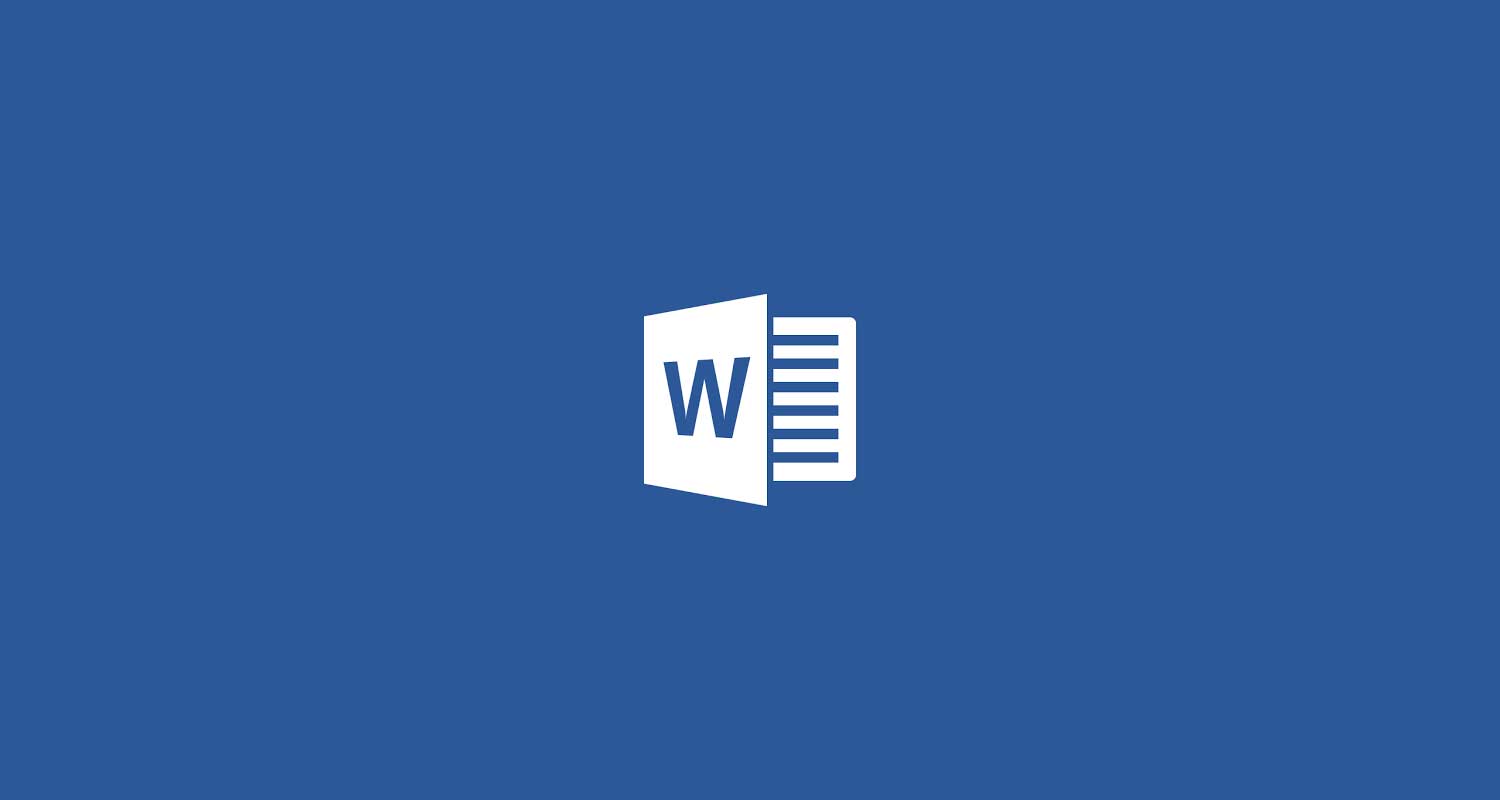
在书写长文档时,目录是非常重要的,可以让读者快速了解文档内容的结构。但是手动制作目录比较困难繁琐,为此,Word 提供了一键生成目录的功能,下面就来介绍一下如何利用 Word 自动生成目录。1.设置标题样式在 Word 中,要实现目录的功能,首先要使用标题样式。将标题样式应用于你的文本可以方便地在目录中识别出当前的章节或节。2.创建目录创建目录是非常简单的,在 Word 中只需要在光标所在位置依次点击“参考文献”->“目录”->“自动目录1” 即可完成目录的创建。3.自定义目录格式Word 提供了多种目录格式供用户选择,如果默认的样式不满足你的需求,可以选择“自定义目录”,在弹出的对话框中可以自定义目录的样式。4.更新目录在制作目录时,如果文档的结构有所更改,例如增加了新的章节或节,就需要更新目录,否则目录无法反映出文档最新的章节或节。更新目录也非常简单,只需要在目录上右键点击“更新域”即可。5.目录的上下级Word 的自动生成目录功能是按照标题的等级来排列文档结构的,一级标题下是二级标题,二级标题下是三级标题,以此类推,这样目录就能反映出文档的章节结构。6.提高制作效率如果你要制作的文档很长,手动对每个标题进行设置非常繁琐,可以使用 Word 的“导航窗格”功能,它可以显示文档的结构,而且可以直接在导航窗格中修改标题样式,快速准确地应用于文档。在 Word 中,制作目录是非常方便的,只要掌握了这些基本*作,就可以轻松地制作出一个清晰、漂亮的目录。
上一篇:一款优秀的家具品牌一款优秀的家用轿车2012...
下一篇:秒收录新版管理平台正式上线...